win10系统默认浏览器无法修改的解决方法
windows10系统中遇到了默认浏览器无法修改的问题,系统设置界面无法修改默认浏览器的现象,修改后无法生效。针对此疑问,小编整理了win10系统默认浏览器无法修改的解决方法,现分享给大家
windows10系统中遇到了默认浏览器无法修改的问题,系统设置界面无法修改默认浏览器的现象,修改后无法生效。针对此疑问,小编整理了win10系统默认浏览器无法修改的解决方法,现分享给大家。
win10系统默认浏览器无法修改的解决方法:
1、Win+r输入:msconfig 打开系统配置;
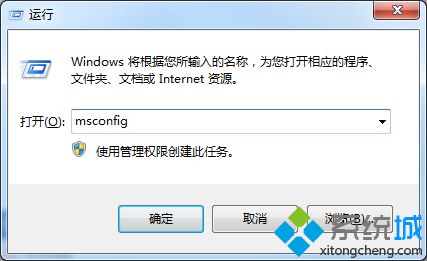
2、点击”服务”标签卡,勾选”隐藏所有的 Microsoft 服务”,然后点击全部禁用(若您启用了指纹识别功能,请不要关闭相关服务);
3、点击”启动”标签卡, 点击”打开任务管理器”,然后禁用全部启动项并确定按钮保存设置即可;
4、设置完成后重启一次重新打开【设置】--【应用】--【默认应用】,在右侧找到 Web浏览器 然后点击修改即可!
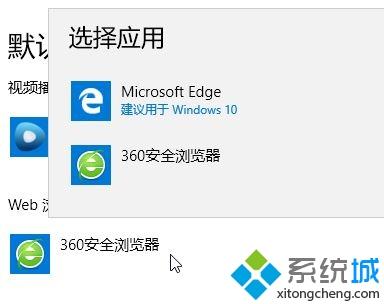
5、一般来说出现这样的问题大多都是第三方防护软件锁定默认浏览器导致的,比如:360安全卫士 ,将里面安全防护中的浏览器保护功能给关闭即可。
以上便是win10系统默认浏览器无法修改的解决方法介绍了,可设置自己习惯的浏览器,希望能够帮助到大家。
标签: win10 系统 默认 浏览器 无法 修改 解决 方法
声明:本文内容来源自网络,文字、图片等素材版权属于原作者,平台转载素材出于传递更多信息,文章内容仅供参考与学习,切勿作为商业目的使用。如果侵害了您的合法权益,请您及时与我们联系,我们会在第一时间进行处理!我们尊重版权,也致力于保护版权,站搜网感谢您的分享!






